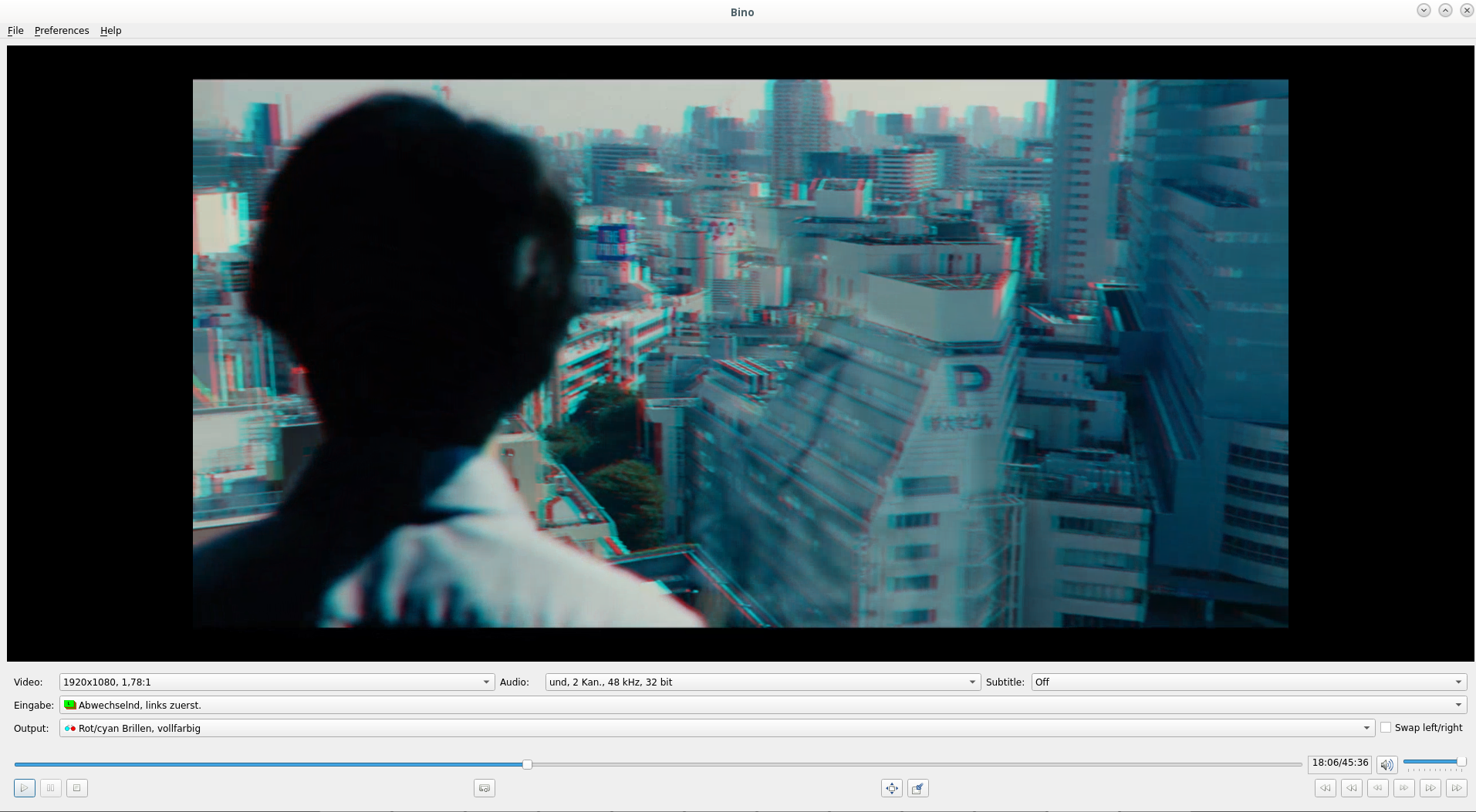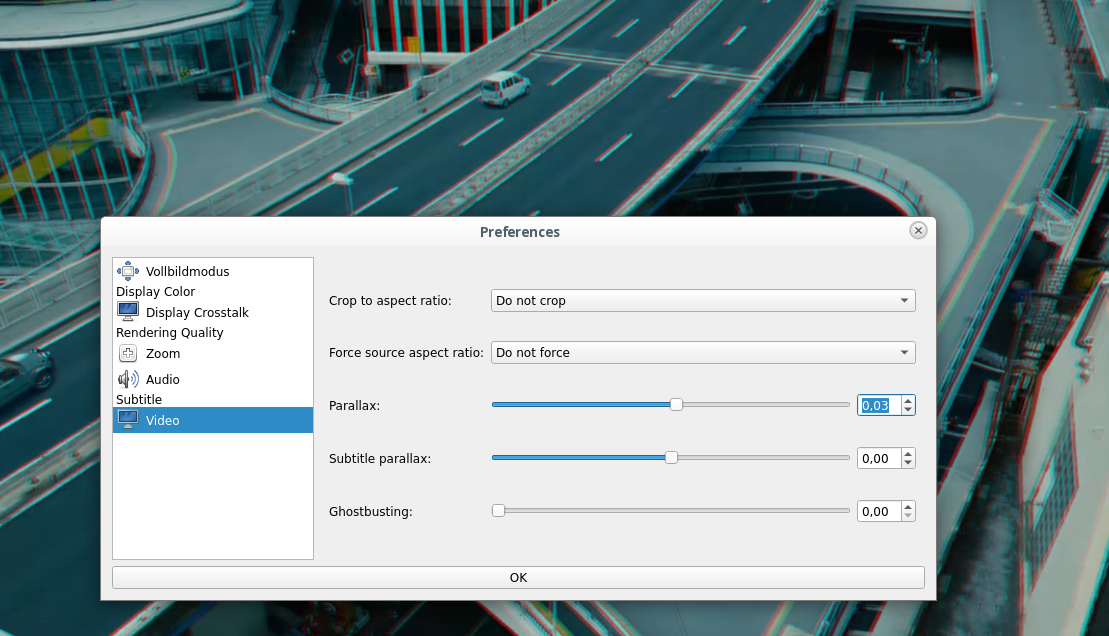Ihr erinnert Euch noch an diese Liste aus dem Beitrag:
Davon mal abgesehen funktioniert das Pine einfach:
– Telefonieren geht
– SMS Senden geht
– Angerufen werden geht
– WIFI geht
– Mobiles Internet geht
– Bluetooth geht
– Hotspot … geht
– Kamera App geht nicht
– Video ruckfrei ansehen geht nicht
– GPS geht nicht
Nun, die Liste sieht jetzt so aus:
– Telefonieren geht
– SMS Senden geht
– Angerufen werden geht
– WIFI geht
– Mobiles Internet geht
– Bluetooth geht
– Hotspot … geht
– Video ruckfrei ansehen geht
– GPS geht nicht
– Matrix Videochats machen
– Kamera App geht nicht
Die Sache mit Matrix ist unspektakulär, weil einfach Firefox und einen MatrixWebzugang benutzen und schon funktioniert es einfach so. Erinnert mich an damals, 2020 wo ich mit Firefox und Fedora als erste Distro den weltweit ersten Matrix Videocall gemacht habe 🙂 Ist so gar „passabel“ schnell.. nur 3 Sekunden delay 😉
Wie man OOTB Videos ruckelfrei ansehen kann
Ok, zugegeben, ganze so OOTB ist es nur, wenn das Terminalproblem beim nächsten Nightlyimage gefixt wurde, weil ohne Terminal kann man das leider nicht machen. Dafür ist es recht simple was man machen muß:
gst-launch-1.0 playbin3 uri=file:///home/pine/Videos/Trailer.mp4
Damit habt Ihr ruckelfreies Audi/Video-Synced-Playback Eures Films. Damit das einfacher zu handeln ist, sollte das funktionieren, wenn man im Dateimanager z.b. einen Doppelklick macht. Dazu braucht es erst einmal einen brauchbaren Dateimanager, ergo installieren wir Nemo.
$ sudo dnf install nemo
Jetzt brauchen wir noch den eigentlichen Player: gplay .. den schreiben wir uns einfach selbst \o/
$ vi .local/bin/gplay
#!/bin/bash
wlr-randr –output DSI-1 –transform 270
gst-launch-1.0 playbin3 „uri=file://$1“
wlr-randr –output DSI-1 –transform normal
$ chmod 755 .local/bin/gplay
nun Nemo starten, den Videoordner aufmachen und ein Video anwählen.
Dann über Datei -> Eigenschaften den Defaultplayer ändern:
Da ich das schon gemacht hatte auf dem Bild oben, geht Ihr in die Zeile wo der Cursor unten blink „gplay“ ein und drückt „zur Liste hinzufügen„, danach wählt Ihr das oben aus und drückt „Als Vorgabe festlegen„. Fertig 😀
2 Tipps für Euch
1. Wenn Ihr Nemo oder eine andere App nicht bedienen könnt, weil die Fenster zu groß sind, dann wechselt zum Desktop und startet Mobile-Settings. Da könnt Ihr dann im Kompositor sagen, daß die Apps verkleinert werden sollen. Das geht auf pro-App-Basis oder für alle.
2. Wenn es nicht knistern soll beim Audioplayback, dann macht die Lautstärkeregler-Anwendung aus, die saugt nämlich zu viel Leistung 😉
Das sieht dann am Ende so aus:
 Ja… Netzwerkstreams werden damit auch gehen, gstreamer sei Dank 😉
Ja… Netzwerkstreams werden damit auch gehen, gstreamer sei Dank 😉